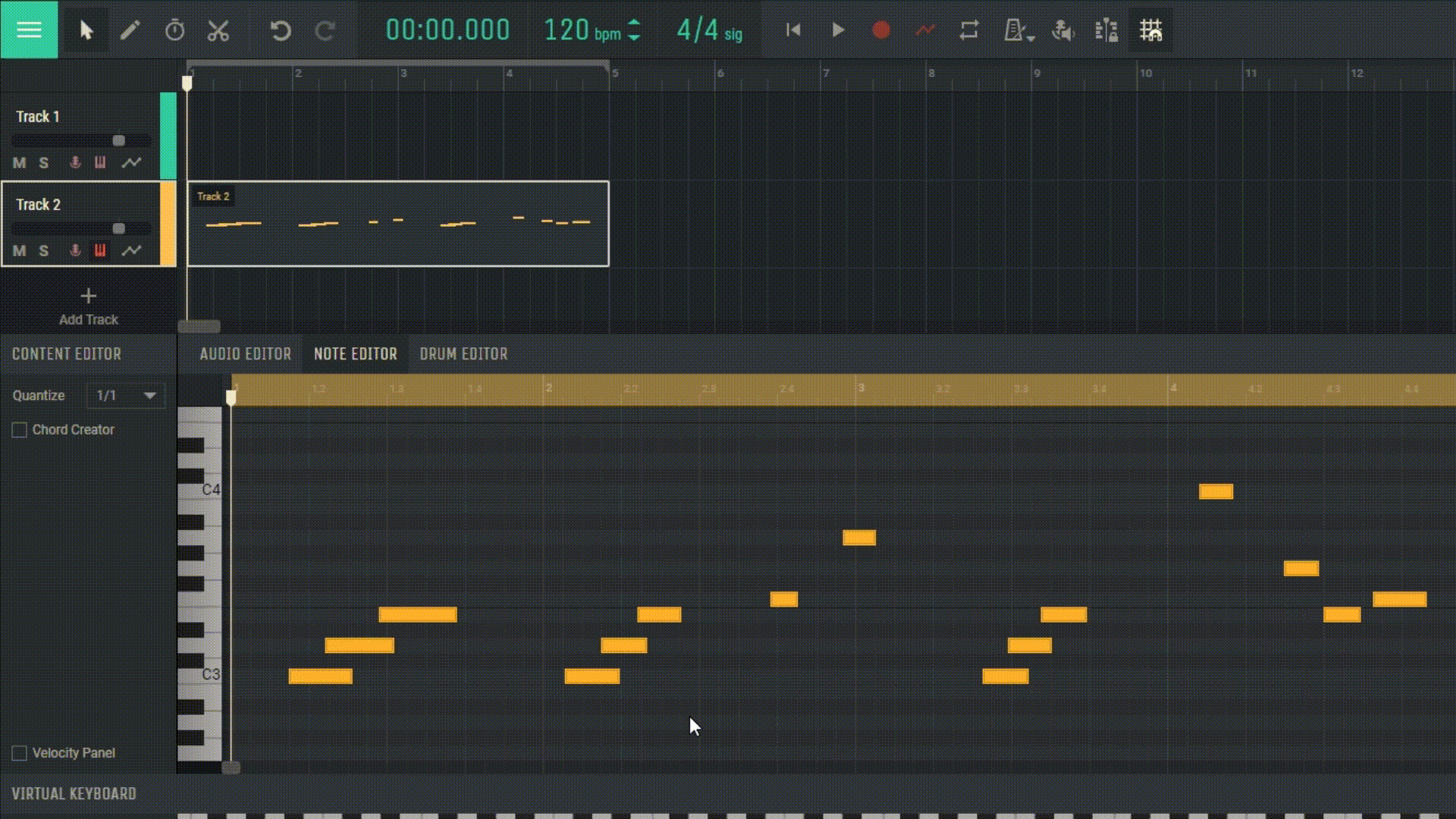4.4 Editor obsahu MIDI
Editor MIDI obsahu neboli MIDI editor v Amped Studio poskytuje výkonné nástroje pro detailní úpravy a přizpůsobení vašich MIDI nahrávek.
4.4.1 Otevření editoru MIDI
Chcete-li otevřít MIDI editor, dvakrát klikněte na stopu s vaší MIDI nahrávkou. Tím se otevře editor v centrální části rozhraní Amped Studio , kde uvidíte piano roll a mřížku pro úpravy.
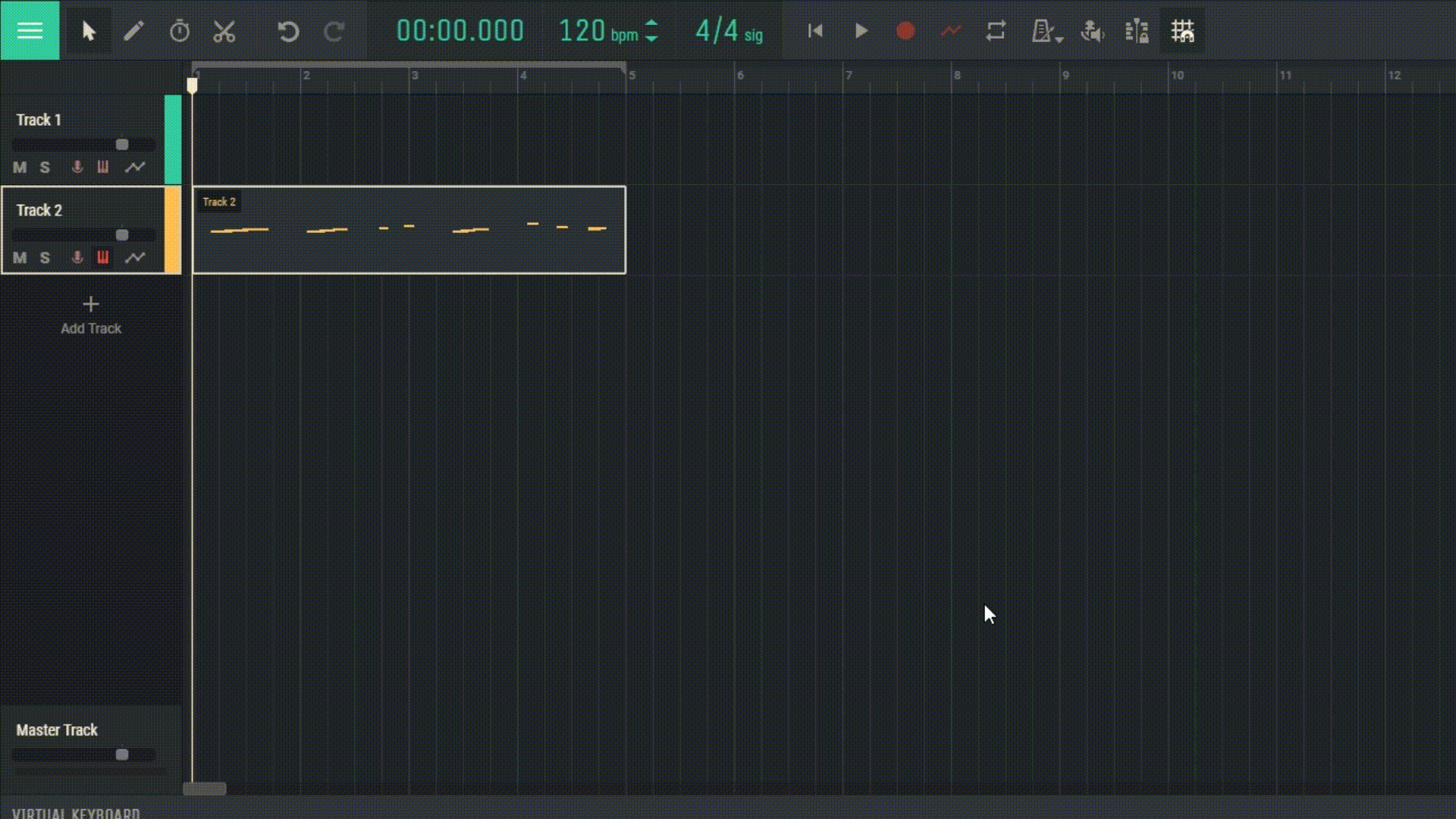
4.4.2 Práce s poznámkami
Přidávání poznámek : Kliknutím na požadované místo v mřížce přidáte poznámku.
Mazání poznámek : Klikněte na poznámku tlačítkem myši nebo ji vyberte a stiskněte klávesu „Delete“.
Přesouvání poznámek : Klikněte na poznámku a přetáhněte ji na nové místo v mřížce.
Změna doby trvání poznámky : Klepnutím a přetažením okraje poznámky prodloužíte nebo zkrátíte její trvání.
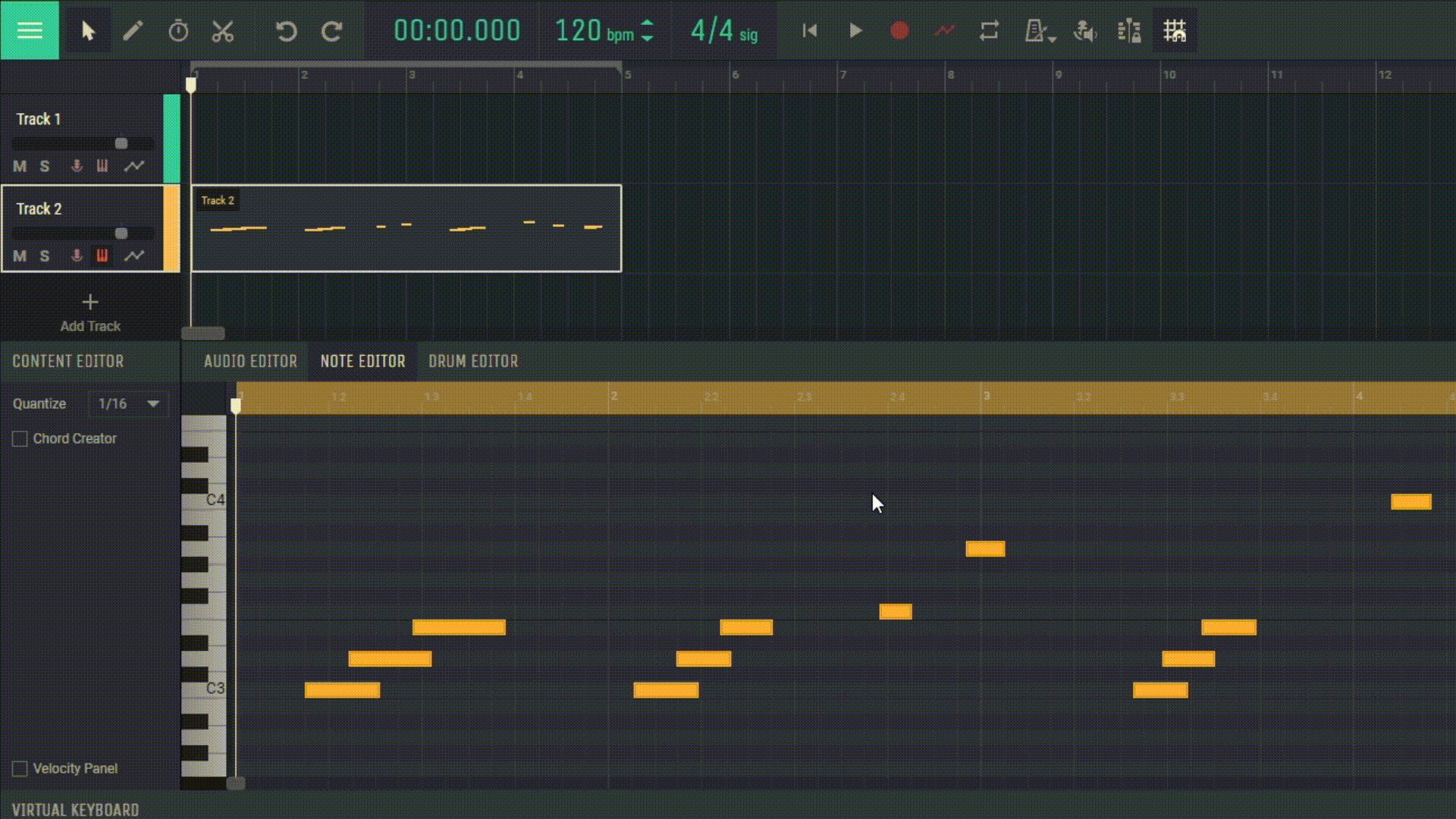
4.4.3 Kvantování
Kvantizace vám umožňuje automaticky zarovnávat poznámky k mřížce, což zjednodušuje proces korekce časování. Vyberte noty, které chcete kvantovat, a použijte funkci kvantování, přičemž vyberte požadované rozlišení.
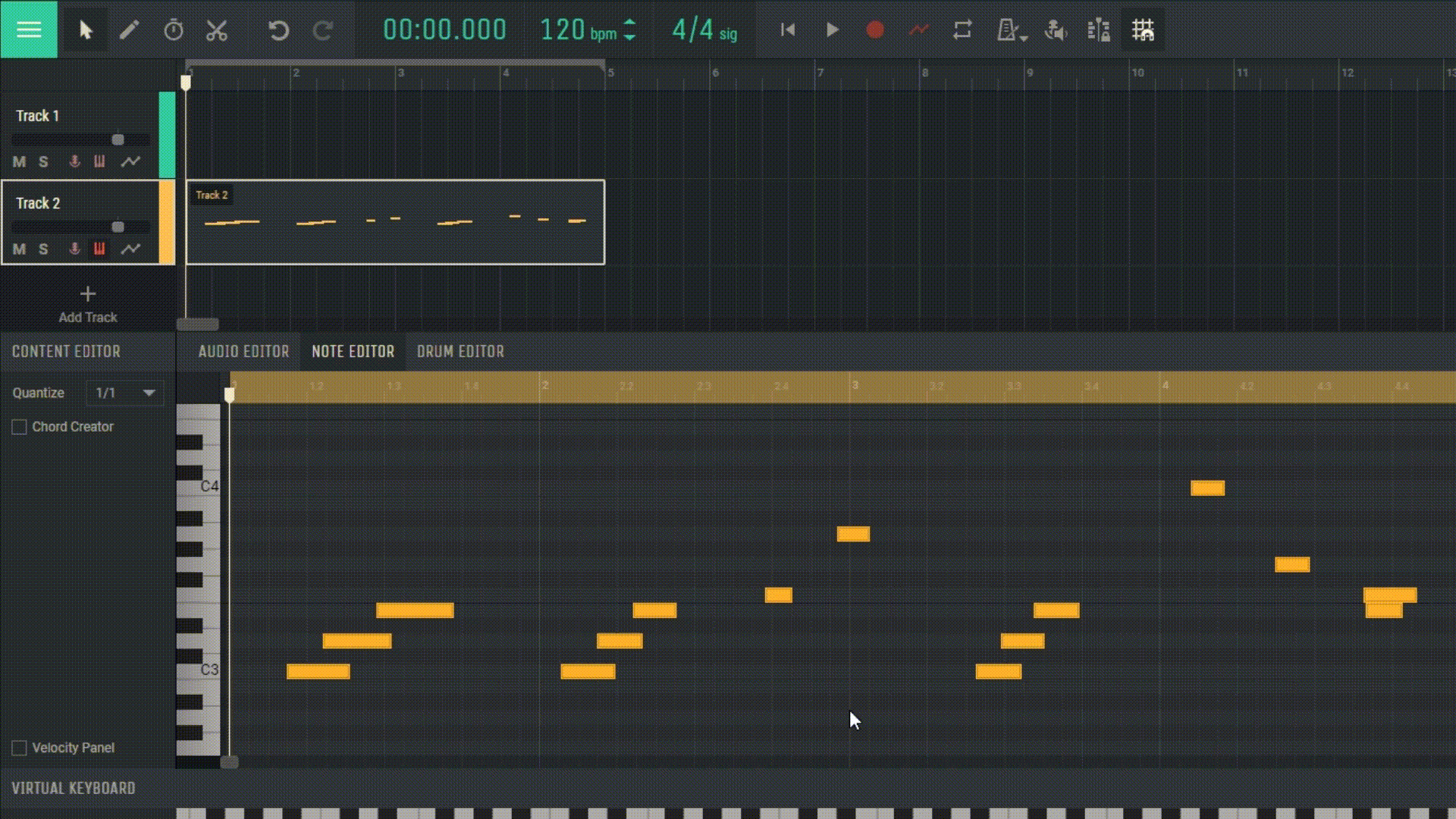
4.4.4 Rychlost v editoru MIDI
Velocity neboli síla úderu určuje hlasitost každé jednotlivé noty v MIDI nahrávce. V MIDI Editoru můžete individuálně upravit dynamiku pro každou notu, což umožňuje detailní kontrolu nad dynamikou vaší kompozice. Chcete-li změnit hodnotu dynamiky, vyberte notu a upravte posuvník dynamiky nebo použijte odpovídající nástroje na panelu nástrojů.